 Website-bladwijzers zijn een geweldige manier om een lijst op te stellen en te organiseren met sites die u interesseren, zodat u er snel naar terug kunt verwijzen in uw favoriete browser.
Website-bladwijzers zijn een geweldige manier om een lijst op te stellen en te organiseren met sites die u interesseren, zodat u er snel naar terug kunt verwijzen in uw favoriete browser.
In Safari op Mac is het opslaan van een tabblad als een nieuwe bladwijzer net zo eenvoudig als het selecteren van Bladwijzers -> Bladwijzer toevoegen... in de menubalk. In iOS is de optie iets meer verborgen, maar als je eenmaal weet waar het is, is het net zo gemakkelijk te gebruiken.
hoe de leeslijst op macbook air te bewerken
- Navigeer in Safari naar de website die u als bladwijzer wilt opslaan.
- Raak de . aan en houd deze vast Bladwijzers icoon onderaan het scherm.
- Tik Voeg bladwijzer toe .
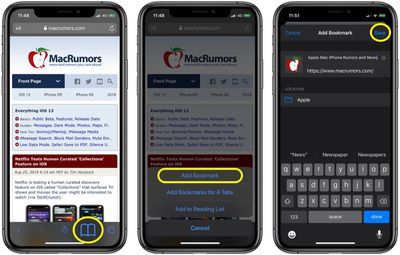
- Geef de bladwijzer een titel en tik op het pictogram onder Locatie om de map te selecteren waarin u deze wilt opslaan.
- Tik Opslaan wanneer je klaar bent.
Het is je misschien opgevallen dat er ook een optie in het menu is bij stap 3 om sla meerdere geopende tabbladen op als bladwijzers . Welke optie u ook kiest, u hebt toegang tot uw bladwijzers door eenvoudig op hetzelfde bladwijzerpictogram in de Safari-interface te tikken.

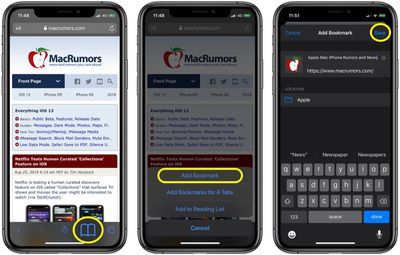
Populaire Berichten